Forstørrelse af en del af en XAVC S 4K-film på skærmen under afspilning på tv (Trimming Playback)
Du kan forstørre en ønsket del af et billede under afspilning på tv af en film, der er optaget i formatet [
 XAVC S 4K]. Den forstørrede del afspilles i billedkvaliteten High Definition.
XAVC S 4K]. Den forstørrede del afspilles i billedkvaliteten High Definition.
Billeder beskæres og forstørres også, hvis du afspiller billederne med både film og billeder.
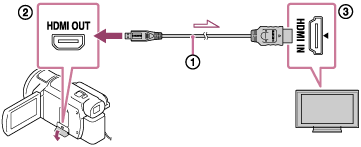
- Vælg enhedens indstillinger, afhængigt af opløsningen på det tilsluttede 4K- eller High Definition-tv.
-
 - [Setup] - [
- [Setup] - [
 Connection] - [HDMI Resolution] - ønsket indstilling.
Connection] - [HDMI Resolution] - ønsket indstilling.HDMI Resolution :
4K TV: [Auto](*), [2160p/1080p] (*), [1080p], [1080i], [720p]
High Definition-tv: [Auto], [1080p], [1080i], [720p]
* Der vises sort skærm i flere sekunder, når funktionen Trimming Playback aktiveres eller deaktiveres.
-
- Brug et HDMI-kabel (
 ) (medfølger), og slut det til enhedens HDMI OUT-stik (
) (medfølger), og slut det til enhedens HDMI OUT-stik ( ) og tv'ets HDMI-indgangsstik (
) og tv'ets HDMI-indgangsstik ( ).
). -
Afspil en film på enheden.
- Tryk på knappen
 (Trimming Playback) på enhedens LCD-skærm under filmafspilningen.
(Trimming Playback) på enhedens LCD-skærm under filmafspilningen.Beskæringsrammen vises.

- Tryk på det område, der skal forstørres på enhedens LCD-skærm.
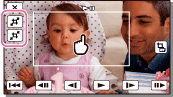
Størrelsen af det beskårne billede kan justeres med knapperne
 (zoom ind)/
(zoom ind)/ (zoom ud). Du kan også justere billedstørrelsen med knappen til power zoom.
(zoom ud). Du kan også justere billedstørrelsen med knappen til power zoom.
Bemærk!
- Forstørrede billeder kan ikke afspilles på enhedens LCD-skærm.
- Knappen
 (Trimming Playback) vises ikke på enhedens LCD-skærm i følgende tilfælde:
(Trimming Playback) vises ikke på enhedens LCD-skærm i følgende tilfælde: - Når enheden er sluttet til et tv, der ikke understøtter 4K eller High Definition
- Når der afspilles en film, der er optaget i formatet XAVC S HD eller AVCHD
- Når der kun afspilles billeder
- Beskæringsrammen vises ikke, hvis du trykker i udkanten af afspilningsskærmen.